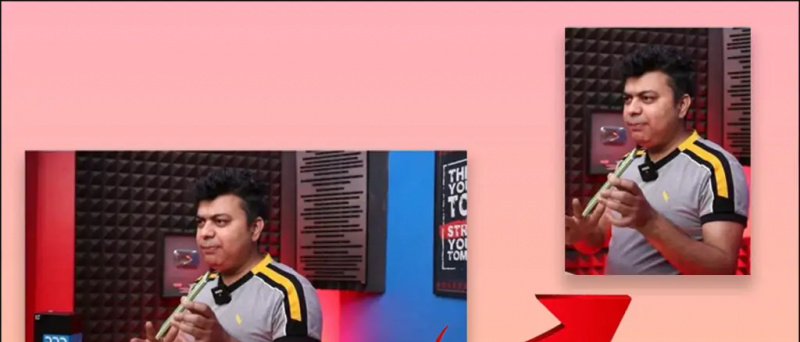Sisukord
See juhend näitab teile, kuidas Wii U mänge arvutis mängida. Nautige oma arvuti kõrgekvaliteedilist Wii U mängude kogu, millel on juurdepääs täiustatud graafilistele funktsioonidele, petudele ja muule. Algselt Hikari06 poolt loodud ja FailedShacki poolt taaselustatud Wii U USB-abistajat saab kasutada Wii U-mängude allalaadimiseks otse arvutisse, et neid Cemu emulaatoriga mängida.
kuidas seadmeid Google'i kontolt eemaldada
Nõutavad allalaadimised:
- Miks
- CemuHook (Uusim versioon)
- Wii U USB abimees
- Cemu kogukonna graafikapaketid
Miks just emulaator
- Cemut kasutatakse Wii U mängude mängimiseks arvutis
- Cemu süsteeminõuded on suhteliselt kõrged, soovitatav on diskreetne GPU
- Wii U USB abimees saab kasutada Wii U mängude arvutisse allalaadimiseks
8BitDo Switch Controller Bluetooth-adapter ![ikoon-amazon]()
- Switch Pro kontrolleri juhtmeta ühendamiseks arvutiga on vaja Bluetooth-adapterit või -dongelit
- 8BitDo adapter konfigureerib teie kontrolleri automaatselt ja jäljendab Xbox 360 kontrollerit
- See on parim probleemivaba lahendus, ei vaja täiendavaid draivereid ega rakendusi, näiteks BetterJoyforCemu
- Töötab kõigi mängude, emulaatorite ja Steamiga
- Töötab PC, macOS, Switchi ja Androidiga (OTG-kaabli kaudu)
- Saab kasutada ka ühendamiseks Dualshock ja Xboxi kontrollerid kõigil ühilduvatel platvormidel (vaatamata nimele)
USB Wii anduririba ![ikoon-amazon]()
- Anduririba saab kasutada Bluetooth-adapteriga, et autentsema kogemuse saamiseks Wiimote arvutiga ühendada
- Mayflash Sensor DolphinBar sisaldab sisseehitatud Bluetoothi, et tagada ühilduvus arvutiga ja kõigi Wiimote lisandmoodulitega otse karbist
- Paljud Wii U mängud ühilduvad või nõuavad tegelikult Wiimote'i
GameCube'i USB-adapter ![ikoon-amazon]()
- Autentsema kogemuse saamiseks saab USB-adapterit kasutada GameCube'i mängude mängimiseks originaalse kontrolleriga
- Mayflash Gamecube USB-adapterit kasutatakse laialdaselt ja see toetab kuni nelja kontrollerit
- See on ka ühilduv Wii U ja Switchiga, mis teeb sellest suurepärase investeeringu
- Vajab draiveri installimine zadigiga
ScpToolkit (Valikuline)
- PCSX2 ühildub seadmega Dualshock 4 kontrollerid Windows 10-s
- ScpToolkiti saab installida, et muuta Dualshock 3/4 Windows 7 ja 10-ga ühilduvaks
- ScpToolkit jäljendab Xbox 360 kontrollerite sisendeid, muutes Dualshock kontrollerid ühilduvaks kõigi kontrollereid toetavate mängudega
Cemu seadistamine
- Looge kaust nimega
Wii Uarvutis /Wii U/Sees kausta, looge kaust nimegaGamesja kaust nimegaUpdates and DLC- Paigutage kõik Wii U mängud
/Wii U/Games/kaust (.WUX,.WUD, Loadiine) - Laadige alla ja ekstraktige faili
cemu.zipsisu arvutisse kausta - Väljavõtte
cemuhook.zipsisu sisse/cemu/arvuti kausta - Käivita
Cemu.exe
Kui kuvatakse Windows Defenderi viip, klõpsake nuppu [Rohkem infot] -> [Jookse igal juhul] jätkama - Sisestage
/Wii U/Games/kaust oma mängude rajana - Klõpsake nuppu [Laadige alla kogukonna graafikapaketid] siis klõpsake nuppu [Järgmine]
- Pange tähele GamePadi puuteekraani kiirklahve ja valige [Sisendi seadistamine] kontrolleri testimiseks
- Määra [Jäljelda kontrollerit] Wii U GamePadile
- [Määra kontrolleri API] kuni [XInput]
- Määra [XInput] Xbox 360 kontrollerile (+ jäljendatud)
- Määra [DInput] üldiste kontrollerite jaoks (Dualshock / Switch Pro jooksis loomulikult)
- Wiimote ja GameCube saab seadistada ka kontrollereid
- Määra [Kontroller] kuni [Kontroller 1]
- Kaardistage kõik nupud ükshaaval oma kontrollerile
- Ärge unustage oma nupu konfiguratsiooniprofiili nimetada ja salvestada
- Klõpsake nuppu [Sulge] pärast seadistamise lehte
- Klõpsake nuppu [Lae alla nüüd] lehe allservas CemuHooki pakutavate täiendavate fontide allalaadimiseks
- Seadistamine on lõppenud, valige [Fail] -> [Laadi] ülemisest menüüst käivitamiseks
.WUDja.WUXWii U mängude failid
Mängu esmakordsel käivitamisel peab Cemu varju vahemälu ehitama, kui mäng töötab, selle asemel, et kõik käivitamisel kõik laadida. See võib kaasa tuua suurema kogelemise ja viivituse, kui sisenete mängu uutesse aladesse või keskkondadesse. Võite seda ignoreerida ja lasta Cemul enda jaoks varjutaja vahemälu ehitada või saate oma mängude jaoks alla laadida teistelt kasutajatelt juba ehitatud varjutaja vahemälud.
Külasta CEMU vahemälud (Reddit) kasutajate poolt lisatud varjundivahemälude kogu jaoks.
Cemu saab laadida .WUD / .WUX failid, mis teil juba on. Wii U USB-abimehe abil saab Wii U-mänge otse arvutisse alla laadida, et need koos Cemuga installida.
Mängude allalaadimine ja installimine Wii U USB-abimehega
Installige Wii U USB-abimees (USBHelperLauncher)
USB-abistaja käivitaja on lõpetatud USB-abistaja taaselustamiseks plaastrite komplekt.
eemaldage vanad seadmed Google'i kontolt
- Looge oma arvutis kaust nimega
USBHelper Downloads - Looge kaks kausta nimegaand
DL-DecjaDL-Enc/USBHelper Downloads/sees arvuti kausta - Käivita
USBHelperInstaller.exeUSBHelperi installimiseks - Valige versioon
0.6.1.655ja oodake, kuni protsess lõpeb
See võib sõltuvalt allalaadimiskiirusest võtta 30–60 minutit - Kui installimine on lõpule jõudnud, käivitage USBHelper
Mängu allalaadimisega seotud tüsistuste vältimiseks looge oma USBHelperi tulemüüris erand - Nõustuge lahtiütlusega ja valige oma piirkond
- Valige
/USBHelper Downloads/DL-Enc/mängude salvestamise asukohana arvutis olev kaust - Sisestage
titlekey.ovhpealkirjavõtmete saidina - Kui USBHelper on laaditud, klõpsake nuppu [Määra ekstraktikataloog]
- Valige
/USBHelper Downloads/DL-Dec/arvuti kausta
Õnnitleme teid Wii U USB Helperi esmase seadistamise lõpuleviimisel. Nüüd saate varundusmängude rakendusest otse arvutisse laadida.
Laadige alla mänge
- Sirvige või otsige alla mängu, mida soovite alla laadida
- Klõpsake nuppu [Lisama] , [Lisa värskendus] või [Lisa DLC] nupud mängude, värskenduste või DLC lisamiseks allalaadimisjärjekorda
- Valige [Alustage allalaadimist] allalaadimiste alustamiseks
- Ilmub allalaadimishaldur, mis näitab teie allalaadimiste edenemist
- Oodake allalaadimise lõpuleviimist
Installige mängud Cemusse
- Paremklõpsake allalaaditud mängu ja valige [Paki lahti (Loadiine)] seejärel valige mäng, värskendused ja DLC
- Kui olete lõpetanud, paremklõpsake ikooni [Määra ekstraktikataloog] nupp
/USB Helper Downloads/DL-Dec/avamiseks kausta - See
/DL-Dec/kaust sisaldab teie mängu, värskendusi ja DLC-d eraldi kaustades - Teisaldage kaust Värskendus ja DLC kausta
/Updates and DLC/Cemu jaoks kasutatud kaust - Kopeerige mäng kaust kausta
/Games/Cemu jaoks kasutatud kaust - Käivitage Cemu ja valige ülamenüüst [Fail] -> [Installi mängu pealkiri, värskendus või DLC]
- Liikuge jaotisse
/Wii U/Games/[Game Folder]/meta/kaust ja valigemeta.xmlfaili - Tehke sama ka
/meta/meta.xmlfaili Uuenda ja DLC oma mängu kaustad, seejärel taaskäivitage Cemu - Mängud, värskendused ja DLC saab kustutada kaustast
/Wii U/kui need on Cemusse õigesti installitud - Mäng, värskendus ja DLC installitakse Cemusse, topeltklõpsake seda loendist käivitamiseks
Rohkem arvuti emuleerimist ja mänge
PCSX2 - mängige PS2-mänge arvutis
Dolphin - mängi PC-ga GameCube'i ja Wii mänge
RetroArch - emulaatorid arvutis (DC, PSX, PSP, Wii, GC, DS, N64 ja muud)
Switch Pro kontrolleri kasutamine arvutis (+ BetterJoyforCemu)
ScpToolkit - kuidas kasutada PS3 / PS4 Dualshock kontrollereid Windowsi arvutis
NoPayStation - laadige PS3, PS Vita, PSP ja PSX mängud otse arvutisse alla
Autorid
iPhone'i kontakte ei sünkroonita Google'iga



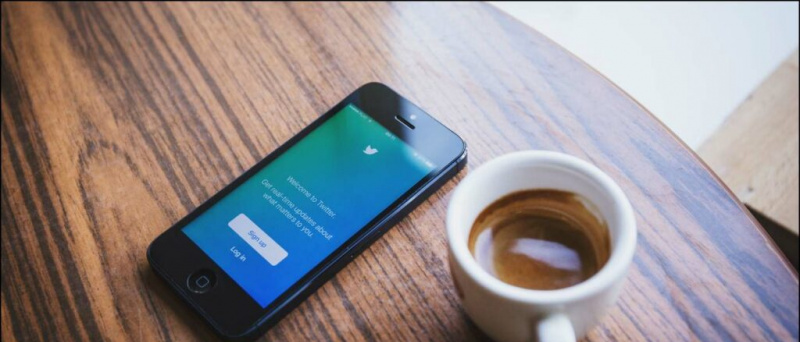
![[Töötab] 13 võimalust iPhone'i leviala parandamiseks lülitub automaatselt välja](https://beepry.it/img/how-to/93/working-13-ways-to-fix-iphone-hotspot-turns-off-automatically-1.jpg)